Como fazer um vídeo GIF com o Photoshop?
O “Graphics Interchange Format” ou GIF, é geralmente usado na web: seja um arranjo de vídeo curto para tornar as postagens de mídia baseadas na web realmente cativantes, um curta-metragem divertido no WhatsApp ou uma imagem animada em sites, a organização GIF realista se esgueira de repente : Um GIF permite pressão de borda livre de infortúnios e várias sobreposições de franqueza em um único documento. Este é um requisito inquestionável para ter experiência no atual mercado de trabalho acirrado, e algo muito almejado por possíveis patrões e clientes de planos independentes também, tornando-se uma expansão extraordinária para seu portfólio de planos baseado na web. Você terá dificuldade em acreditar que é tão natural fazer um GIF vivificado no Photoshop! Este guia básico irá guiá-lo, pouco a pouco, através de como fazer um GIF no Photoshop.
Visto com um programa de design razoável ou um navegador da Internet, o GIF é reproduzido como um arranjo animado de imagens. Mostraremos as estratégias do PHOTOSHOP para criar seus próprios GIFs energizados. Os GIFs são úteis para uma variedade de propósitos: além de usá-los para diversão, você pode criar um GIF animado para explicar seus itens, por exemplo, como um breve guia de confraternização. GIFs vivificados são um tipo incrível de mídia que os clientes e clientes adoram. Seja como for, você sabia que eles são realmente lindos e fáceis de fazer? Siga estas sete etapas e você descobrirá como fazer um GIF em um piscar de olhos.
Parte 1: Etapas para fazer um GIF de transição no Photoshop
Caso você esteja esperando descobrir como fazer um GIF no Photoshop, estamos aqui para ajudar! Este assistente fará com que você produza piadas antigas, bandeiras animadas e materiais de tempo limitado em questão de momentos por qualquer extensão da imaginação!
Passo 1: Carregue seus arquivos em uma pilha
Você pode levar alguns documentos, no entanto, para este exercício instrucional, mantenha-o básico. Certifique-se de que as fotos escolhidas tenham um fluxo. Aqui estão as fotos com as quais estarei trabalhando por baixo. No menu superior do Photoshop, vá para Arquivo -> Scripts -> Carregar arquivos na pilha.
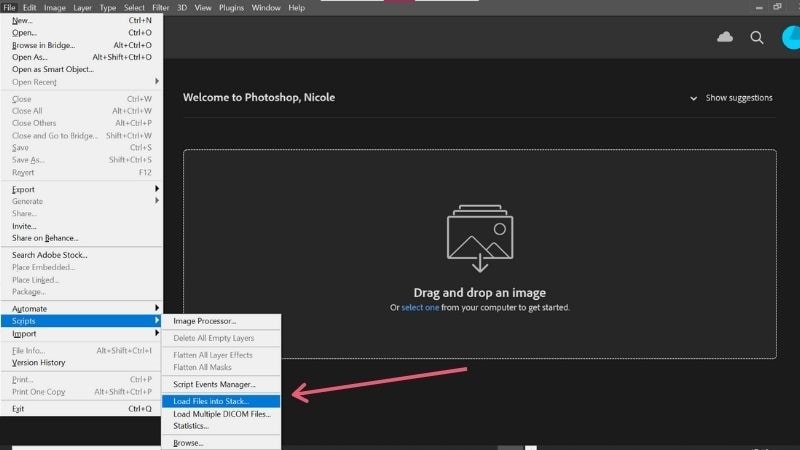
Passo 2: selecione suas imagens
Na janela que o acompanha, clique em Procurar e selecione a série de imagens que você precisa empilhar. Se suas fotos estiverem desalinhadas, você pode verificar o caso solicitando que você tente alinhar imagens de origem automaticamente. Isso resolverá todo o invólucro do GIF. Sempre que tiver escolhido suas fotos, clique em OK.
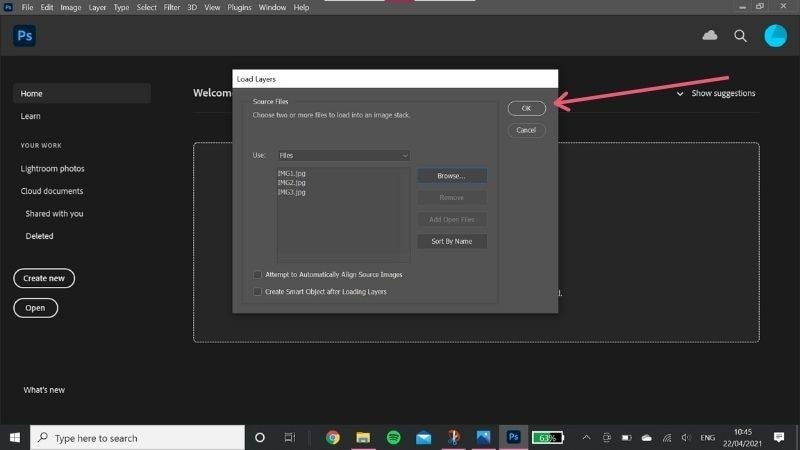
Passo 3: configure sua linha do tempo
O Photoshop, nesse ponto, iniciará o método envolvido na criação de uma camada para cada imagem que você transferiu. Você pode pensar que eles estão no quadro Layers no canto inferior direito. No menu superior, vá para Janela e dê uma olhada na alternativa Timeline. Isso fará com que a janela Timeline apareça abaixo da área de trabalho. Na janela Timeline, clique em Create Frame Animation.
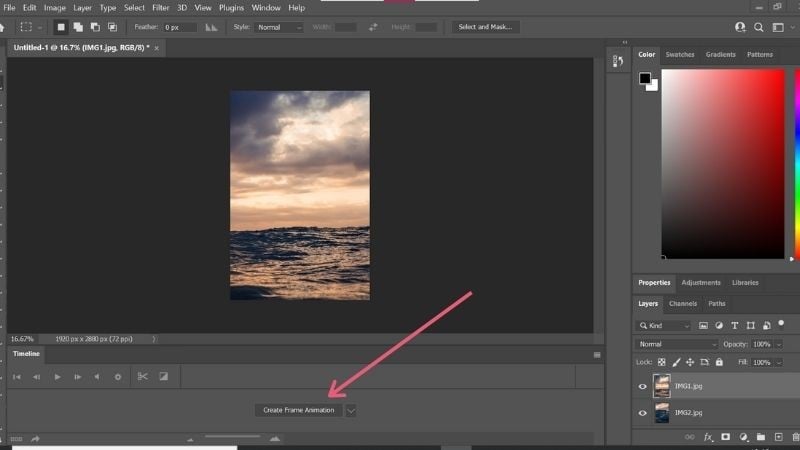
Caso não escolha naturalmente, selecione-o a partir do menu suspenso e depois clique nele para que as alternativas de vivacidade de borda apareçam. Certifique-se de que sua camada superior foi escolhida e encaixe o símbolo abaixo para copiar a borda.
Passo 4: Exporte seu GIF
Veja seu GIF tocando no símbolo Play. Observe a solicitação e o tempo de suas fotos e garanta a reprodução do GIF sem problemas. Vá para Arquivo e clique em Salvar como.
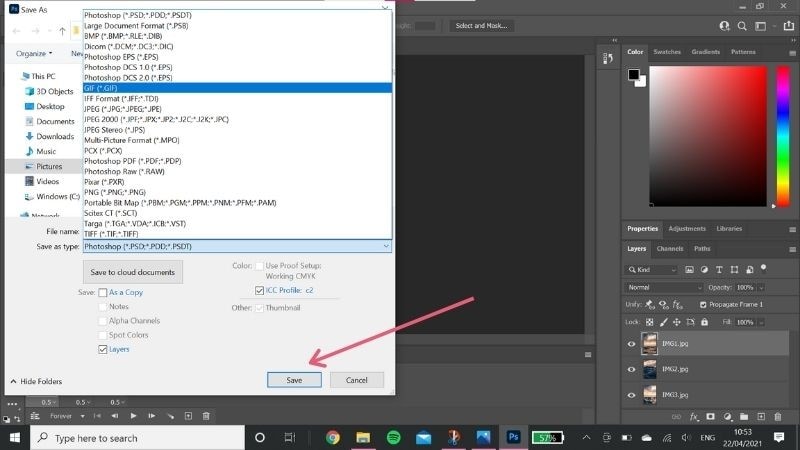
A partir do menu suspenso, selecione o design do documento como GIF. Isso abrirá, nesse ponto, a janela Opções de salvamento do GIF. Selecione suas configurações favoritas e clique em OK. Snap Salvar.
 100% seguro
100% seguro 100% seguro
100% seguroParte 2: Alternativa: Passos para criar um GIF de transição no DemoCreator
Um GIF é um chamariz certo: criar uma imagem energizada atraente não é muito complicado. Utilizando os dispositivos certos, até mesmo clientes amadores podem rapidamente criar ótimos GIFs. GIF representa projetos de design comercial. Ele incorpora uma progressão de bordas ou imagens que são reproduzidas em agrupamento para criar a fantasia de um pequeno corte de vídeo ainda em design de imagem. No entanto, a capacidade de adicionar movimento às imagens e criar conteúdo que é compartilhado sem esforço mais do que compensa a qualidade inferior da imagem. Para manter isso em vista, recomendamos aqui o software DemoCreator como a melhor alternativa para prosseguir com as transições GIF.
A melhor parte dos GIFs é que eles não são muito difíceis de se pensar em criá-los. Se você chegar ao Photoshop e tiver alguns minutos para salvar, poderá criar um GIF animado em questão de segundos. Caso você esteja procurando por um dispositivo sem as probabilidades e fins sofisticados do GIF.com ou do GIF Maker do GIPHY, o DemoCreator foi feito para você. Ele também possui adesivos temáticos, canais divertidos ou estilos de texto adaptáveis para legendas; no entanto, ajudará você a criar um excelente GIF em um piscar de olhos. Agora você pode criar um GIF animado usando o artista GIF gratuito disponível para download nas lojas de negócios e online. É hora de cuidar de sua curiosidade com o melhor artista de GIF gratuito e construir movimentos chocantes para satisfazer seus queridinhos de forma criativa. E com DemoCreator, é ainda mais fácil do que você provavelmente pensava.
1. Adicione um novo quadro para a primeira transição de animação
Para começar, clique no botão Importar e adicione os arquivos à linha do tempo abaixo simplesmente arrastando e soltando diretamente. Agora, para adicionar um novo frame para que você possa fazer a primeira animação, copie o arquivo na linha do tempo e cole diretamente para que você veja uma transição animada conforme imagem abaixo:
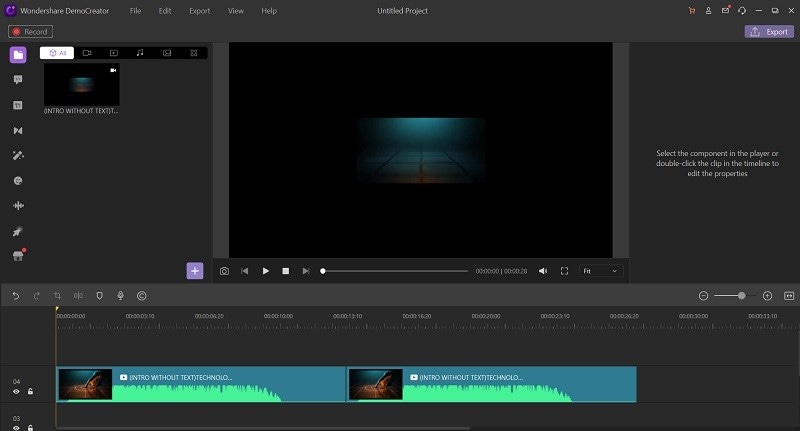
Adicione o efeito Fading à última transição de animação
Na próxima etapa, você precisa adicionar a etapa de esmaecimento aos arquivos originais, além disso, também precisa adicionar a transição entre os dois arquivos para que você possa ter suas transições visíveis e animadas entre os clipes. Para fazer isso, consulte o menu Transições e selecione o efeito de esmaecimento na lista, conforme mostrado abaixo:
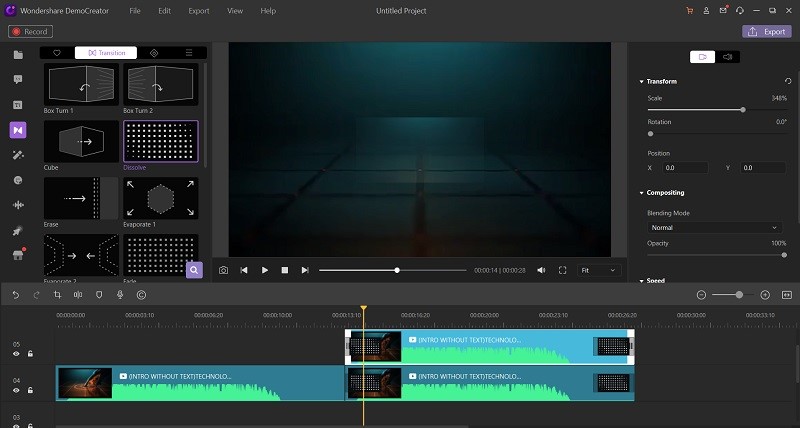
3. Use legendas para fazer a transição de tópicos diferentes
Por fim, você também precisa adicionar as legendas aos clipes de transição para que ele possa completar a perfeição do efeito de transição animada em seus vídeos. Para isso, consulte o menu da legenda e, a partir daí, selecione o texto animado favorito da lista.
4. Exporte/compartilhe seus GIFs diretamente
Se você deseja salvar suas transições GIF animadas, aqui está o kicker, você precisa clicar diretamente no botão Exportar no canto superior direito da tela, conforme mostrado aqui.
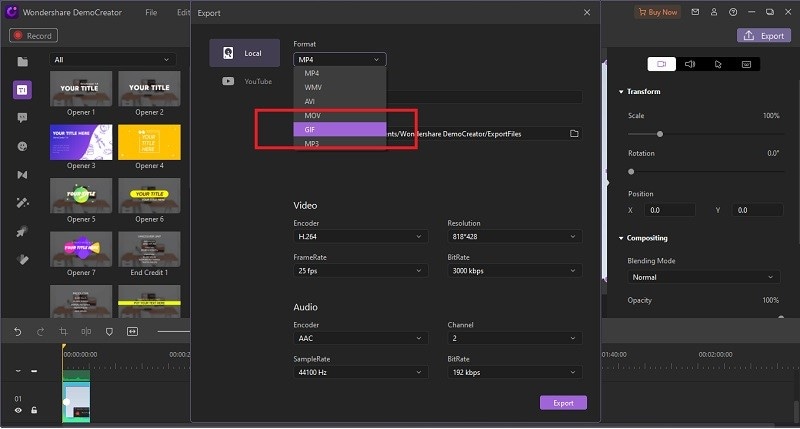
Caso pretenda proceder à partilha do seu ficheiro em formato GIF e diretamente para o YouTube ou qualquer outra plataforma cloud. Aqui está o acordo, pois você precisa consultar a barra de menus do YouTube dentro da janela Exportar, conforme mostrado aqui:
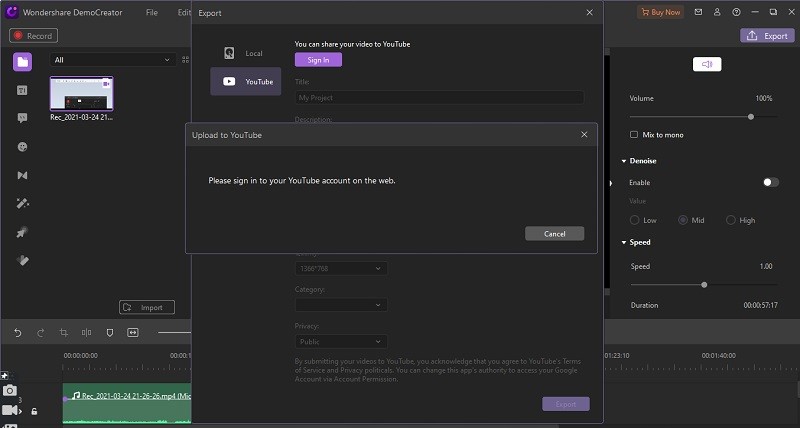

O Gravador de Tela tudo-em-um e Editor de Vídeo
- Gravar simultaneamente o tela do ambiente de trabalho e a webcam
- Edite clipes gravados rapidamente com uma ampla gama de ferramentas profissionais
- Muitos modelos e efeitos integrados
- Exporte para MP4, MOV, MKV, GIF e vários formatos
 Download seguro
Download seguroParte 3: Conclusão
GIFs estão por toda a internet aqui. A outrora modesta imagem animada é atualmente a linguagem informal da web. Os GIFs são o método mais rápido de comunicar um sentimento no Twitter, e você pode passar horas assistindo-os no Reddit e no Facebook. Existem muitos lugares para descobrir GIFs, mas nada supera a criação do seu próprio. Você pode criar um GIF animado no Photoshop substituindo as gravações ou usando uma sequência de imagens estáticas. Que tal investigarmos um guia com o DemoCreator para saber como fazer as duas coisas. Você também pode usar o DemoCreator para gravar um vídeo e depois transformar o vídeo, ou parte dele, em um GIF animado. Se você já tem um vídeo, importe-o para o DemoCreator e converta-o em um GIF. Descubra como criar um GIF para fazer promoções atraentes ou interagir com seus fãs por meio de minutos envolventes da sociedade convencional.





David
chief Editor